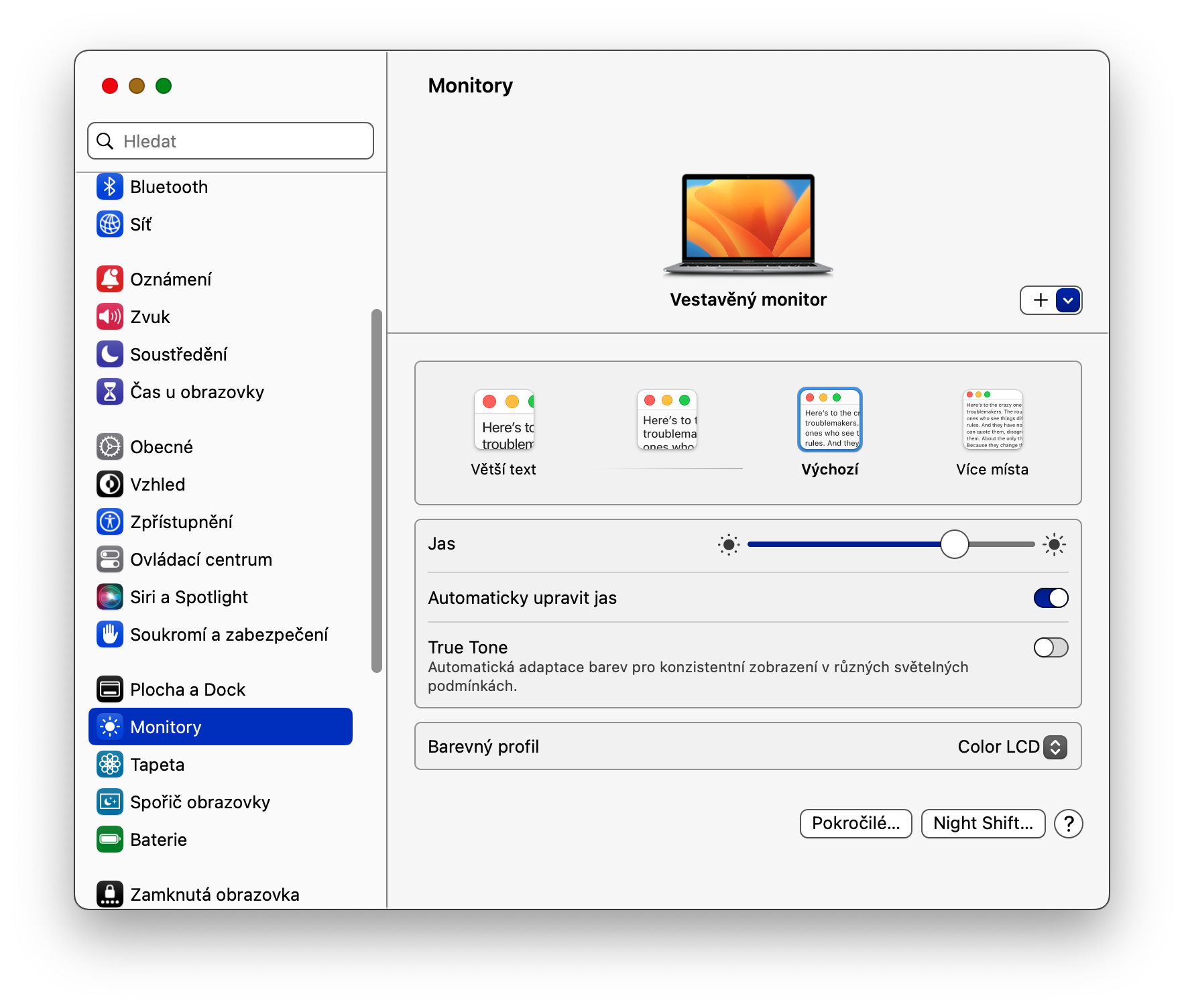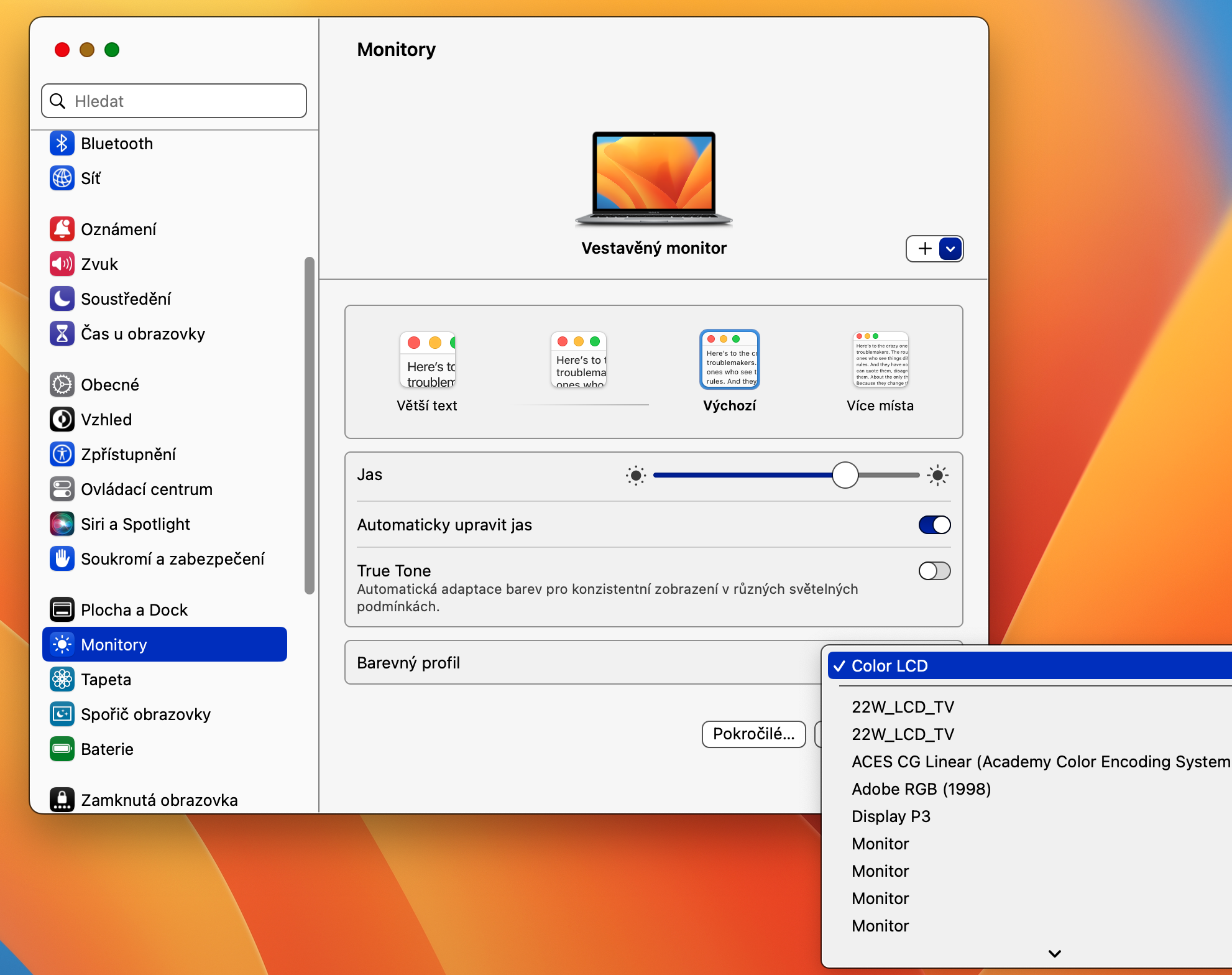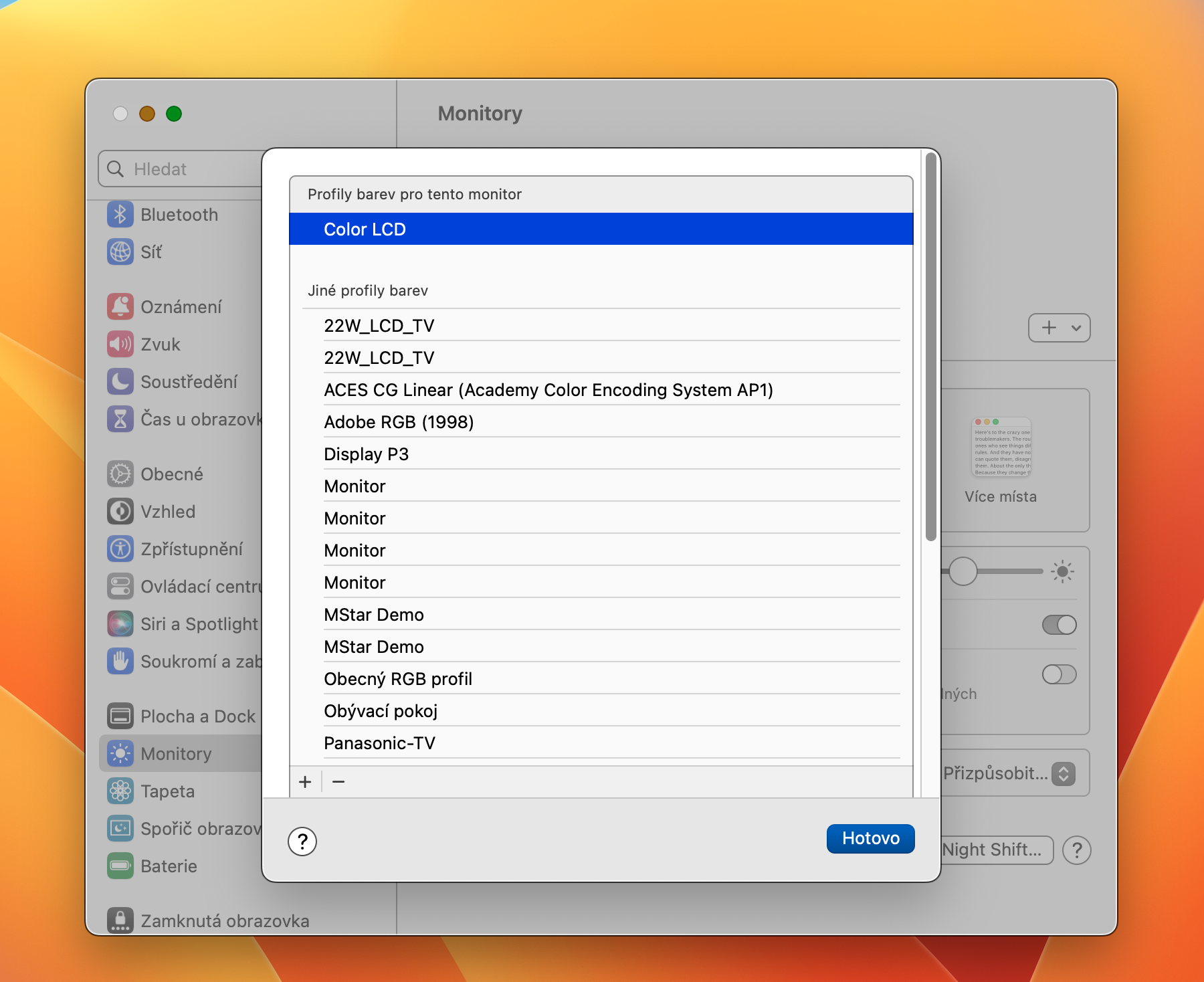Mac ပေါ်ရှိ အရောင်ပရိုဖိုင်ကို ပြောင်းလဲနည်း - ဤသည်မှာ အကြောင်းအမျိုးမျိုးကြောင့် ၎င်းတို့၏ Mac ပေါ်ရှိ display ကို စိတ်ကြိုက်ပြင်ဆင်ရန် လိုအပ်သည့် အသုံးပြုသူများ အထူးသဖြင့် မေးသည့်မေးခွန်းဖြစ်သည်။ ကံကောင်းထောက်မစွာ၊ Apple မှကွန်ပြူတာများသည် ဤလမ်းကြောင်းအတွက် ရွေးချယ်စရာအနည်းငယ်ကို ပေးဆောင်ပြီး အရောင်ပရိုဖိုင်ကိုပြောင်းခြင်းသည် ဤနေရာတွင် ပြဿနာမဟုတ်ပါ။
အဲဒါဖြစ်နိုင်တယ်။ မင်းကို စိတ်ဝင်စားတယ်။

Apple မှ ကွန်ပျူတာမော်နီတာများသည် ပုံမှန်အားဖြင့် လုံးဝလုံလောက်သော အခြေအနေများကို ပေးဆောင်ထားပြီးဖြစ်သည်။ သို့သော်၊ အချို့ကိစ္စများတွင် သင့်စက်၏အရောင်ပရိုဖိုင်ကို ပြောင်းလဲရန် လိုအပ်နိုင်သည်။ ကံကောင်းထောက်မစွာ၊ သင်ဤသို့ပြုလုပ်လိုပါက၊ ၎င်းသည်အတော်လေးရိုးရှင်းသည်။
Mac တွင် Color Profile ကိုဘယ်လိုပြောင်းမလဲ။
ဤလမ်းညွှန်တွင်၊ သင့် Mac ၏အရောင်ပရိုဖိုင်ကို ပြောင်းလဲနည်း သို့မဟုတ် အခြားဆက်တင်များကို စိတ်ကြိုက်ပြင်ဆင်နည်းကို သင်လေ့လာနိုင်မည်ဖြစ်သည်။ သင့် Mac တွင် အရောင်ပရိုဖိုင်ကို ပြောင်းလဲလိုပါက၊ သင့်တွင် ရွေးချယ်ရန် ရွေးချယ်စရာ အနည်းငယ်ရှိသည်။ သင့် Mac ၏အရောင်ပရိုဖိုင်ကို ပြောင်းလဲရန် ဤအဆင့်များကို လိုက်နာပါ။
- မျက်နှာပြင်၏ဘယ်ဘက်အပေါ်ထောင့်တွင်၊ ကိုနှိပ်ပါ။ Apple ကမီနူး.
- ရွေးပါ။ Nastavení စနစ်.
- ဆက်တင်များဝင်းဒိုး၏ဘယ်ဘက်ခြမ်းရှိ panel တွင်၊ ကိုနှိပ်ပါ။ စောင့်ကြည့်.
- ဆက်တင်များဝင်းဒိုး၏ အဓိကအစိတ်အပိုင်းတွင် အရောင်အပိုင်းရှိ drop-down menu ကို နှိပ်ပါ။ ပရိုဖိုင်းကို.
- ပြီးရင် လိုချင်တဲ့အရောင် profile ကိုရွေးပါ။
- အခြားပရိုဖိုင်ကိုရွေးချယ်ရန်၊ ကိုနှိပ်ပါ။ လိုက်လျောညီထွေ.
ဤနည်းအားဖြင့်၊ သင်သည် သင်၏ Mac မျက်နှာပြင်၏ အရောင်ပရိုဖိုင်ကို အလွယ်တကူနှင့် ချက်ချင်းပြောင်းလဲနိုင်သည်။ Monitors ကဏ္ဍတွင် သင်သည် တောက်ပမှုကို ချိန်ညှိနိုင်ပြီး ဖောင့်အရွယ်အစားကို ပြောင်းလဲခြင်းနှင့် အခြားအရာများစွာကိုလည်း လုပ်ဆောင်နိုင်သည်။